Ce wikiHow vous apprend à agrandir le texte sous Windows en augmentant la taille de l'affichage.
Méthode One of Two:
Windows 10
-
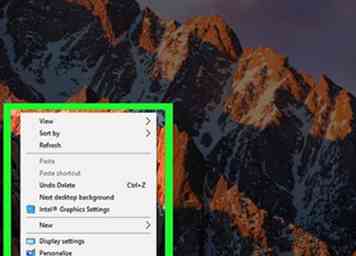 1 Cliquez avec le bouton droit sur le bureau. Un menu apparaîtra.
1 Cliquez avec le bouton droit sur le bureau. Un menu apparaîtra. -
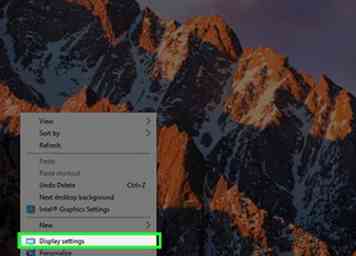 2 Cliquez sur Paramètres d'affichage.
2 Cliquez sur Paramètres d'affichage. -
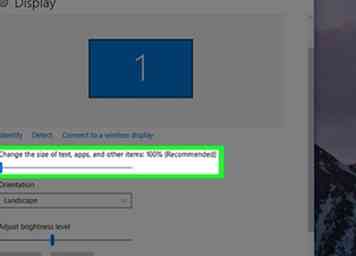 3 Cliquez sur le menu déroulant sous «Modifier la taille du texte, des applications et d'autres éléments.”Une liste de pourcentages apparaîtra. Plus le pourcentage est élevé, plus la police (et les autres éléments) à l'écran est grande.
3 Cliquez sur le menu déroulant sous «Modifier la taille du texte, des applications et d'autres éléments.”Une liste de pourcentages apparaîtra. Plus le pourcentage est élevé, plus la police (et les autres éléments) à l'écran est grande. -
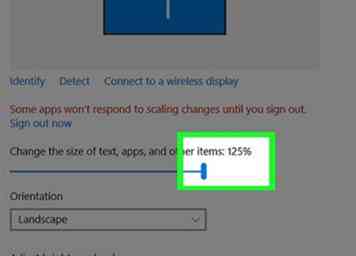 4 Sélectionnez un plus grand nombre. La taille de la police, ainsi que d'autres éléments à l'écran, vont maintenant augmenter.
4 Sélectionnez un plus grand nombre. La taille de la police, ainsi que d'autres éléments à l'écran, vont maintenant augmenter. - Le changement prend effet immédiatement. Si vous n'aimez pas le grossissement plus important, cliquez à nouveau sur le menu, puis sélectionnez un pourcentage inférieur.
Méthode deux sur deux:
Windows 8
-
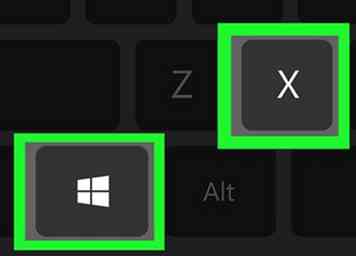 1 presse ⊞ Gagner+X. Un menu apparaîtra dans le coin inférieur gauche de l'écran.
1 presse ⊞ Gagner+X. Un menu apparaîtra dans le coin inférieur gauche de l'écran. -
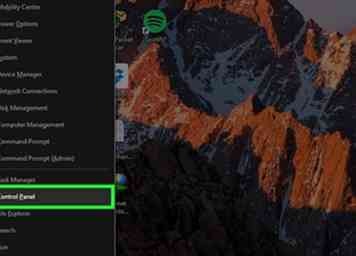 2 Cliquez sur Panneau de contrôle.
2 Cliquez sur Panneau de contrôle. -
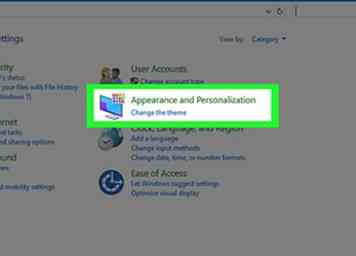 3 Cliquez sur Apparence et personnalisation.
3 Cliquez sur Apparence et personnalisation. -
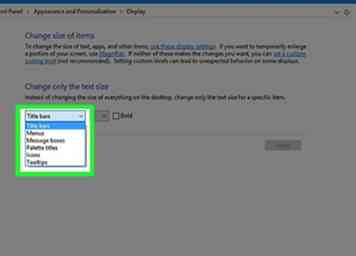 4 Cliquez sur Ajuster le texte et d'autres éléments. C'est sous l'en-tête "Screen".
4 Cliquez sur Ajuster le texte et d'autres éléments. C'est sous l'en-tête "Screen". -
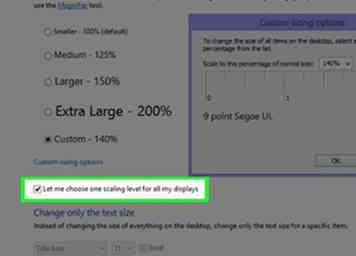 5 Cochez la case à côté de Permettez-moi de choisir un niveau de mise à l'échelle pour tous mes écrans.
5 Cochez la case à côté de Permettez-moi de choisir un niveau de mise à l'échelle pour tous mes écrans. -
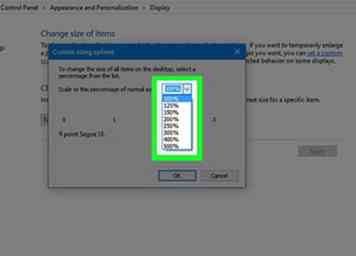 6 Cliquez sur Options de taille personnalisée. Une liste de pourcentages apparaîtra. Plus le pourcentage est élevé, plus la police (et les autres éléments) à l'écran est grande.
6 Cliquez sur Options de taille personnalisée. Une liste de pourcentages apparaîtra. Plus le pourcentage est élevé, plus la police (et les autres éléments) à l'écran est grande. -
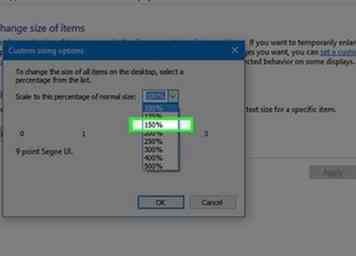 7 Sélectionnez un pourcentage dans le menu déroulant.
7 Sélectionnez un pourcentage dans le menu déroulant. -
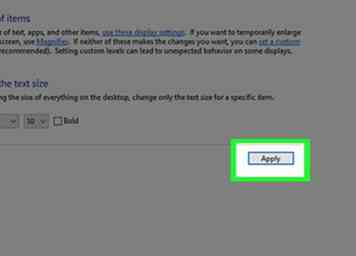 8 Cliquez sur Appliquer.
8 Cliquez sur Appliquer. - 9 Cliquez sur Fermer la session maintenant. Vous devriez maintenant voir une taille de police Windows plus grande.
Facebook
Twitter
Google+
 Minotauromaquia
Minotauromaquia
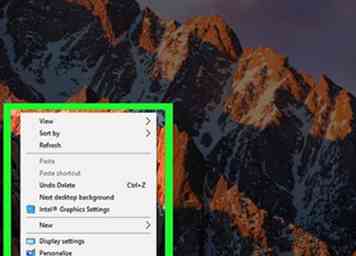 1 Cliquez avec le bouton droit sur le bureau. Un menu apparaîtra.
1 Cliquez avec le bouton droit sur le bureau. Un menu apparaîtra. 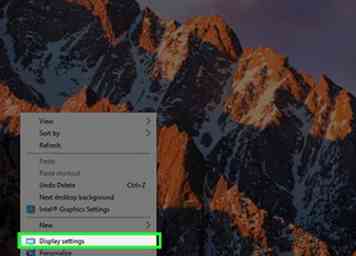 2 Cliquez sur
2 Cliquez sur 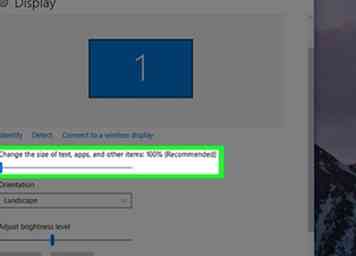 3 Cliquez sur le menu déroulant sous «Modifier la taille du texte, des applications et d'autres éléments.”Une liste de pourcentages apparaîtra. Plus le pourcentage est élevé, plus la police (et les autres éléments) à l'écran est grande.
3 Cliquez sur le menu déroulant sous «Modifier la taille du texte, des applications et d'autres éléments.”Une liste de pourcentages apparaîtra. Plus le pourcentage est élevé, plus la police (et les autres éléments) à l'écran est grande. 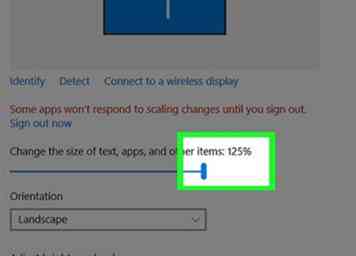 4 Sélectionnez un plus grand nombre. La taille de la police, ainsi que d'autres éléments à l'écran, vont maintenant augmenter.
4 Sélectionnez un plus grand nombre. La taille de la police, ainsi que d'autres éléments à l'écran, vont maintenant augmenter. 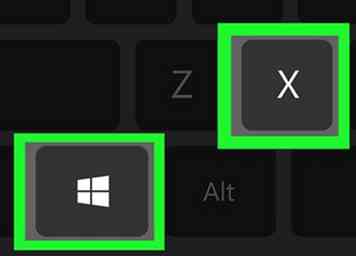 1 presse
1 presse 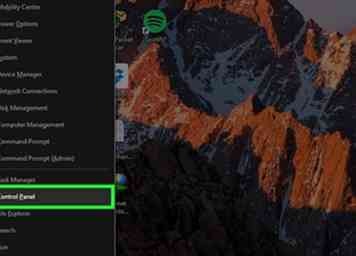 2 Cliquez sur
2 Cliquez sur 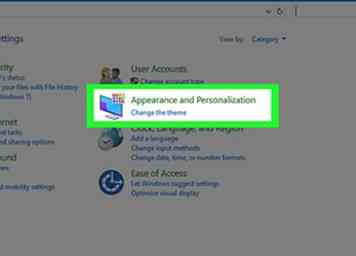 3 Cliquez sur
3 Cliquez sur 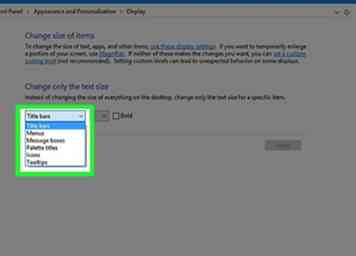 4 Cliquez sur
4 Cliquez sur 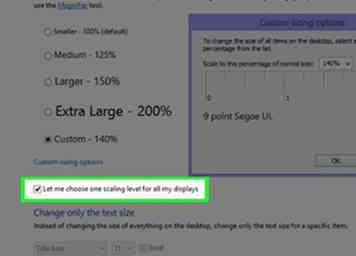 5 Cochez la case à côté de
5 Cochez la case à côté de 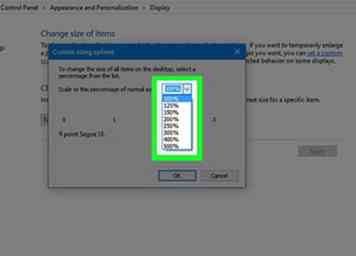 6 Cliquez sur
6 Cliquez sur 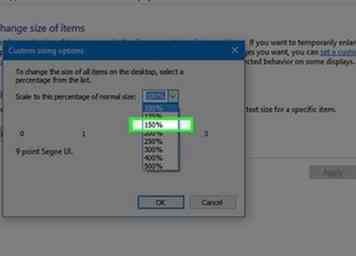 7 Sélectionnez un pourcentage dans le menu déroulant.
7 Sélectionnez un pourcentage dans le menu déroulant. 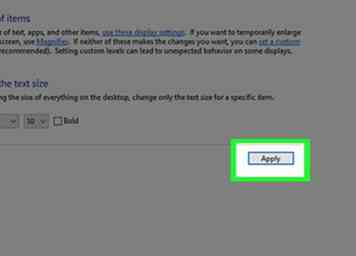 8 Cliquez sur
8 Cliquez sur